FLV Video Dosyalarını Kaliteyi Kaybetmeden WMV'ye Dönüştürme
FLV dosyaları tüm medya oynatıcılar veya mobil cihazlar tarafından desteklenmez. Yani, dönüştürmek isteyebilirsiniz FLV dosyalarını WMV'ye format veya video oynatıcınız tarafından uyumlu başka bir format. Yeni sorun, işi masaüstünüzde veya çevrimiçi olarak yapmak için uygun bir araca ihtiyacınız olmasıdır. İnternette aramak için zaman kaybetmeyin. Bu gösteri, projenize kolaylıkla devam edebilmeniz için FLV videolarınızı WMV'ye nasıl dönüştüreceğinizi öğretecektir.
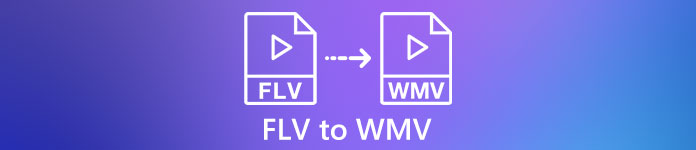
Bölüm 1: FLV'yi Ücretsiz Olarak WMV'ye Dönüştürmenin 2 Kolay Yöntemi
Yöntem 1: Ücretsiz FLV Dönüştürücü ile FLV'yi WMV'ye Dönüştürün
FVC Ücretsiz FLV Dönüştürücü FLV dosyalarınızı WMV'ye dönüştürmenin güçlü bir yoludur. Herhangi bir ödeme veya filigran gerektirmese de, profesyonel yazılımlara benzer birçok işlevsellik bulabilirsiniz. Daha da önemlisi, kullanımı çok kolaydır ve teknik beceri gerektirmez.
En İyi FLV Dönüştürücünün Temel Özellikleri
- 1. Tek bir tıklamayla FLV videolarını diğer formatlara dönüştürün.
- 2. Aynı anda birden fazla FLV video dosyasını toplu işleyin.
- 3. Çok çeşitli multimedya formatlarını destekleyin.
Ücretsiz indirinWindows 7 veya üstü içinGüvenli indirme
Ücretsiz indirinMacOS 10.7 veya üstü içinGüvenli indirme
FLV'yi WMV'ye Ücretsiz Dönüştürme
Aşama 1: FLV'yi içe aktar
En iyi ücretsiz FLV video dönüştürücüyü indirip yükleyin ve ardından başlatın. Video dönüştürücü, Windows 10/8/7 ve Mac OS X ile uyumludur. Dosya Ekle) menüsünü seçin ve dönüştürmek istediğiniz tüm FLV dosyalarını ekleyin. Yazılım, videoları toplu olarak işlemek için çoklu iş parçacığı kullanır.

Adım 2: WMV'yi çıktı formatı olarak ayarla
Video yüklendikten sonra alt alanı bulun ve tıklayıp genişletin. Çıkış formatı açılır liste. şuraya git Genel Video sekme ve seçin WMV. Çıktı biçimini, içinde arayarak hızlı bir şekilde bulabilirsiniz. Profilde Ara Kutu.
Videolarınızı düzenlemek istiyorsanız, Düzenle düğmesini tıklayın ve video düzenleyici penceresini açın.

Aşama 3: FLV'yi WMV'ye dönüştürme
Tıkla Açık dosya düğmesine basın ve hedef klasörü Çıktı dosyası alan. Son olarak, üzerine tıklayın Dönüştürmek FLV'yi AVI'ye dönüştürmeye başlamak için düğmesine basın. Araştırmamıza göre, düzinelerce FLV dosyasını dönüştürmek yalnızca birkaç dakika sürüyor.

Yöntem 2: VLC ile FLV'yi WMV'ye Dönüştürme
Birçok kişi açık kaynaklı video dönüştürücüleri tercih ediyor. Örneğin VLC, yalnızca bir video oynatıcı değil, aynı zamanda FLV'yi WMV'ye ücretsiz olarak dönüştürebilir. Ancak birçok kullanıcı VLC'nin kullanımının zor olduğundan şikayet etti. Bu nedenle, aşağıda temel bir kılavuz yayınlıyoruz.
Aşama 1: Ücretsiz FLV'den WMV'ye dönüştürücüyü çalıştırın. Bir kuruş ödemeden resmi web sitesinden yükleyebilirsiniz.
Adım 2: Şuraya git Medya menü ve seçin Dönüştür / Kaydet PC'de. Mac'te VLC kullanıyorsanız, Dönüştür/Aktar -den Dosya Menü.
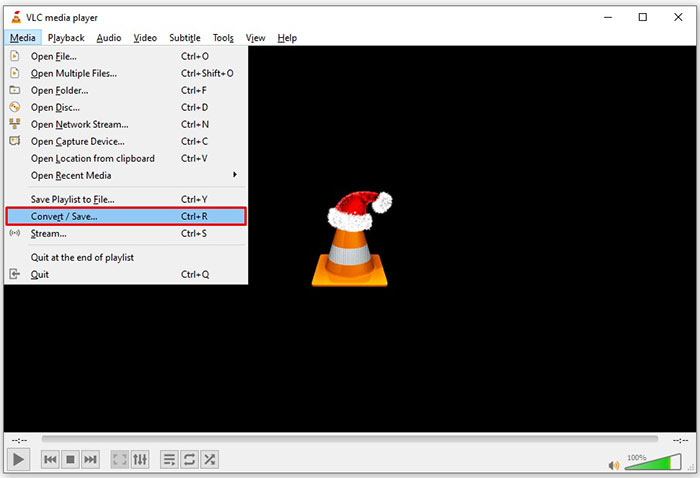
Aşama 3: Tıkla Ekle Dönüştürmek istediğiniz bir FLV dosyasını eklemek için düğmesine basın. Mac'e gelince, tıklayın Açık medya FLV videosunu içe aktarmak için düğmesine basın.
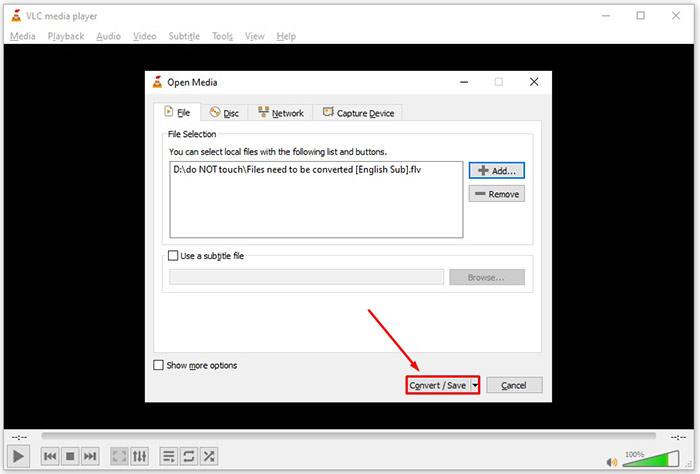
4. adım: tuşuna basın Dönüştür / Kaydet düğmesine basarak sonraki pencereye geçin. Mac'te aşağı kaydır Profil Seç Bölüm.
Adım 5: Varsayılan olarak VLC, WMV çıkışını desteklemez, ancak manuel olarak ekleyebilirsiniz. Tıkla Profil düzenleme PC'deki düğme veya Özelleştirmek açmak için Mac'te Profil sürümü diyalog.
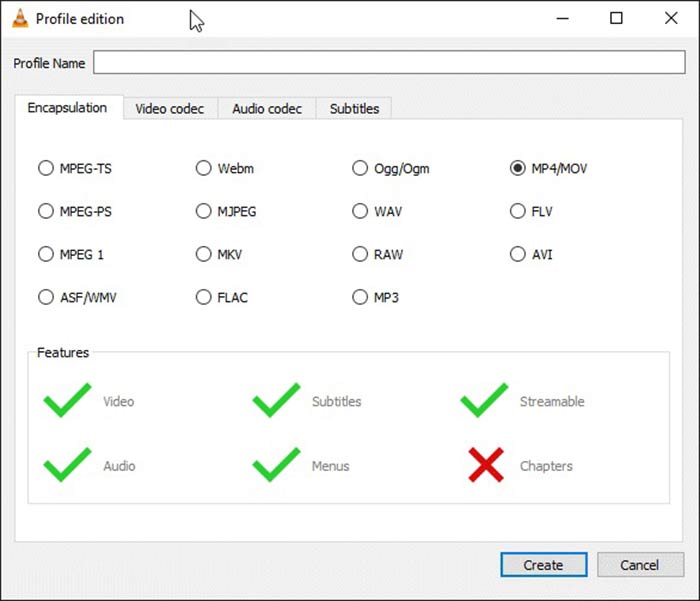
6. Adım: bir yere yaz WMV içinde Profil ismi kutusunu seçin ve ASF/WMV. Tıklayın Oluşturmak düğmesine basın ve iletişim kutusunu kapatın. sonra aç Profil açılır liste ve seçin WMV.
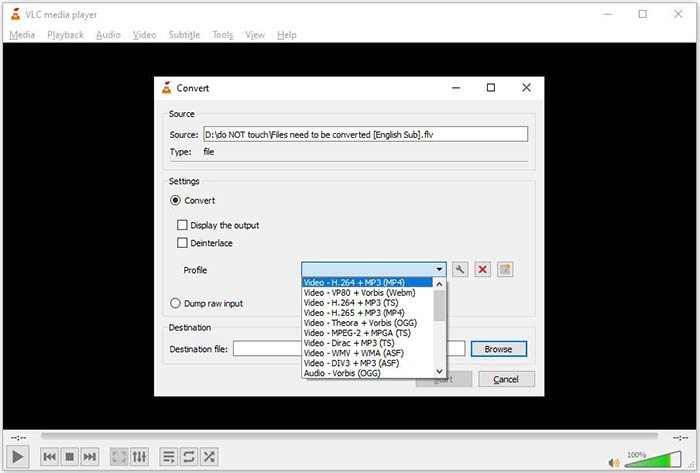
7. Adım: Tıkla Araştır düğmesini tıklayın ve çıktı WMV dosyasını kaydetmek için belirli bir dizin seçin. Son olarak, üzerine tıklayın Başlat FLV'yi hemen WMV'ye dönüştürmeyi başlatmak için düğmesine basın. Dönüştürmek video dosyası kadar uzun sürer, bu yüzden sabırlı olmalısınız.
Bölüm 2: FLV'yi Çevrimiçi Olarak WMV'ye Dönüştürme
Yazılım yüklemeyi sevmeyen kişiler için web uygulamaları, çeşitli görevleri gerçekleştirmek için taşınabilir alternatif çözümlerdir. FVC Ücretsiz Çevrimiçi Video Dönüştürücü, örneğin, FLV dosyalarını çevrimiçi olarak ücretsiz olarak WMV formatına dönüştürmenize yardımcı olabilir. Diğer web uygulamalarından farklı olarak, videoları dosya boyutu sınırı olmadan çevrimiçi dönüştürmek için ileri teknolojiyi kullanır.
Aşama 1: Açık https://www.free-videoconverter.net/free-online-video-converter/ FLV'yi WMV'ye dönüştürmeniz gerektiğinde tarayıcınızda. Tıkla Dönüştürülecek Dosyaları Ekleyin düğmesi başlatıcıyı indirip yükleyin.

Adım 2: Kurulum tamamlandığı sürece başlatıcı açılır. Tıkla Dosya Ekle düğmesini tıklayın ve ardından dönüştürmek istediğiniz FLV dosyalarını yükleyin.
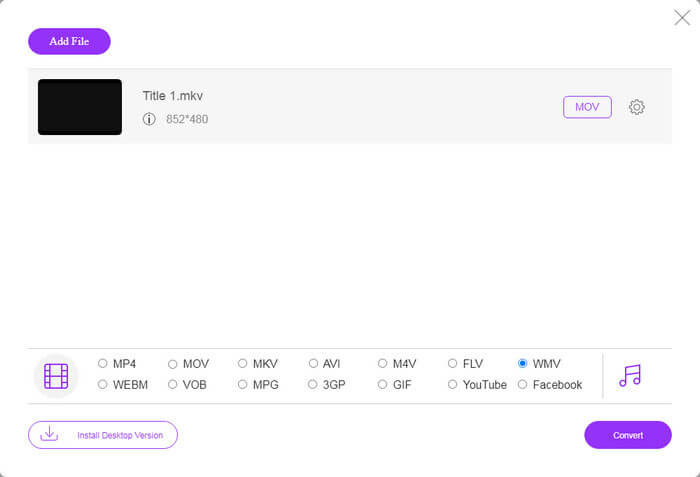
Aşama 3: Ardından, WMV en alttaki seçeneğe tıklayın ve Dönüştürmek buton. Dönüştürmeyi tamamlamak için biraz zaman harcıyor. Ardından çıktı dosyalarını sabit sürücünüze indirin.
Kaçırmayın:
- • FLV'yi MPG'ye Dönüştürmenin 3 Ücretsiz Yolu
- • Xbox'ta Oynamak için FLV'yi Dönüştürmenin 3 Ücretsiz Yolu
Bölüm 3: FLV'den WMV'ye hakkında SSS
Windows 10'da FLV'yi WMV'ye dönüştürebilir miyim?
Windows 10'da video dosyalarını dönüştürebilen yerleşik bir özellik yoktur. İşi yapmak için PC'nizde yüklü bir video dönüştürücü programa veya uygulamaya da ihtiyacınız var.
FLV neden Windows Media Player'da oynatılmıyor?
Bildiğimiz gibi, FLV internet üzerinden video sunma konusunda popülerlik kazanmış bir formattır. Ancak FLV, Windows Media Player tarafından desteklenmez. Burada iki seçeneğiniz var, başka bir medya oynatıcı kullanın veya kodek paketini WMP'ye yükleyin.
FLV'yi çevrimiçi olarak WMV'ye dönüştürmek güvenli midir?
Bu soruya cevap vermek zor. Çoğu web video dönüştürücüsü videolarınızı dönüştürdükten sonra silmeyi vaat etse de, bazıları dosyalarınızı başka ellere verebilir. Bu nedenle, FVC Free Online Video Converter gibi güvenilir bir araç kullanmalısınız.
Sonuç
Bu kılavuz, masaüstünde ve çevrimiçi olarak FLV'yi WMV'ye dönüştürmenin üç yolunu paylaştı. Böyle bir ihtiyacınız olduğunda işi kolayca bitirmek için somut kılavuzumuzu takip edebilirsiniz. Örneğin FVC Free FLV Converter, yalnızca ücretsiz olmakla kalmaz, aynı zamanda video dosyalarınızı kaliteye zarar vermeden dönüştürür. Başka sıkıntılarla karşılaşırsanız, bu yazının altına bir mesaj bırakarak bizimle iletişime geçebilirsiniz.



 Video Dönüştürücü Ultimate
Video Dönüştürücü Ultimate Ekran kaydedicisi
Ekran kaydedicisi








